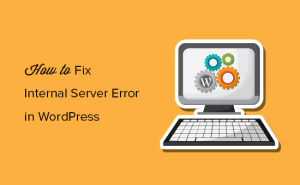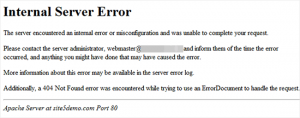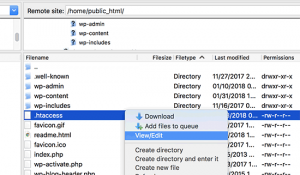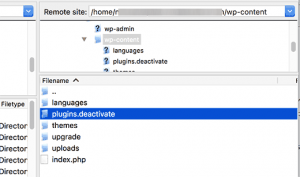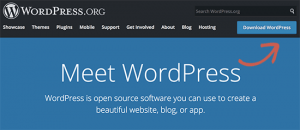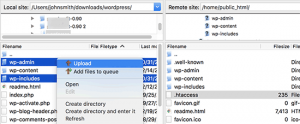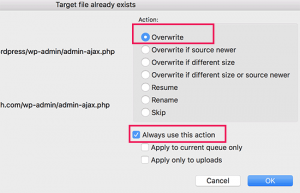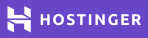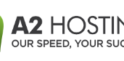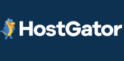Cómo solucionar el error 500 Internal Server en WordPress
¿Está viendo el error 500 del servidor interno en WordPress? El error interno del servidor es uno de los errores más comunes de WordPress. Como el error no da ninguna otra información, muchos principiantes lo encuentran bastante frustrante. En este artículo, le mostraremos cómo arreglar fácilmente el error de servidor interno en WordPress.
Table of content
¿Qué causa el error interno del servidor en WordPress?
El error interno del servidor no es específico de WordPress. Puede ocurrir con cualquier sitio web que se ejecute en un servidor web. Debido a la naturaleza genérica de este error, no indica nada al desarrollador.
Preguntar cómo arreglar un error interno del servidor es como preguntarle a su médico cómo arreglar el dolor sin decirle dónde está el dolor.
El error interno del servidor en WordPress suele estar causado por funciones de plugins o temas. Otras posibles causas de error interno del servidor en WordPress que conocemos son: archivo .htaccess corrupto y límite de memoria de PHP.
También hemos oído que el error interno del servidor sólo aparece cuando se intenta acceder al área de administración mientras el resto del sitio funciona bien.
Dicho esto, veamos ahora cómo solucionar el error interno del servidor en WordPress.
Comprobación de un archivo .htaccess corrupto
Lo primero que debes hacer para solucionar el error interno del servidor en WordPress es comprobar si el archivo .htaccess está corrupto.
Puede hacerlo renombrando su archivo .htaccess principal a algo como .htaccess_old. Para renombrar el archivo .htaccess, tendrá que conectarse a su sitio usando FTP o la aplicación del Administrador de Archivos en el panel de control del cPanel de su cuenta de alojamiento.
Una vez que se haya conectado, el archivo .htaccess estará ubicado en el mismo directorio donde verá carpetas como wp-content, wp-admin y wp-includes.
Una vez que haya renombrado el archivo .htaccess, intente visitar su sitio para ver si esto resolvió el problema. Si lo ha hecho, dése una palmadita en la espalda porque ha solucionado el error interno del servidor.
Antes de continuar con otras cosas, asegúrese de ir a la página de Configuración » Enlaces permanentes en el área de administración de WordPress y haga clic en el botón de guardar sin hacer ningún cambio. Esto generará un nuevo archivo .htaccess con reglas de reescritura apropiadas para asegurar que las páginas de sus entradas no devuelvan un error 404.
Si la solución de comprobar el archivo .htaccess corrupto no le ha funcionado, entonces debe continuar leyendo este artículo.
Aumentando el límite de memoria de PHP
A veces el error interno del servidor puede ocurrir si está agotando su límite de memoria PHP. Utilice nuestro tutorial sobre cómo aumentar el límite de memoria PHP en WordPress para solucionarlo.
Si está viendo el error interno del servidor sólo cuando intenta iniciar sesión en su administración de WordPress o subir una imagen en su wp-admin, entonces debe aumentar el límite de memoria siguiendo estos pasos:
- Cree un archivo de texto en blanco llamado php.ini
- Pegue este código allí: memory=64MB
- Guarde el archivo
- Súbelo a tu carpeta /wp-admin/ usando FTP
Varios usuarios han dicho que haciendo lo anterior se ha solucionado el problema del lado del administrador para ellos.
Si el aumento del límite de memoria le ha solucionado el problema, entonces sólo ha solucionado el problema temporalmente. Todavía tiene que encontrar la causa que está agotando su límite de memoria.
Esto podría ser un plugin mal codificado o incluso una función del tema. Le recomendamos encarecidamente que pida a su empresa de alojamiento web de WordPress que mire los registros del servidor para ayudarle a encontrar el diagnóstico exacto.
Si al aumentar el límite de memoria PHP no se ha solucionado el problema, entonces deberá solucionar más problemas.
Desactivar todos los plugins
Si ninguna de las soluciones anteriores le ha funcionado, lo más probable es que este error sea causado por un plugin específico. También es posible que se trate de una combinación de plugins que no funcionan bien entre sí.
Lamentablemente, no hay una manera fácil de averiguar esto. Tienes que desactivar todos los plugins de WordPress a la vez.
Siga las instrucciones de nuestra guía sobre cómo desactivar todos los plugins de WordPress sin WP-Admin.
Si al desactivar todos los plugins se soluciona el error, entonces sabes que es uno de los plugins el que está causando el error.
Simplemente vaya al área de administración de WordPress y haga clic en «Plugins». Ahora necesitas reactivar un plugin a la vez hasta que encuentres el que causó el problema. Deshágase de ese plugin y comunique el error al autor del mismo.
Volver a cargar los archivos principales
Si la opción del plugin no solucionó el error interno del servidor, entonces vale la pena volver a cargar la carpeta wp-admin y wp-includes desde una nueva instalación de WordPress.
Esto NO eliminará ninguna información, pero puede resolver el problema en caso de que algún archivo esté dañado.
En primer lugar, deberá visitar el sitio web de WordPress.org y hacer clic en el botón de descarga.
Esto instalará el archivo zip de WordPress en su ordenador. Tienes que extraer el archivo zip y dentro de él encontrarás una carpeta de wordpress.
A continuación debes conectarte a tu sitio web de WordPress utilizando un cliente FTP. Una vez conectado ve a la carpeta raíz de tu sitio web. Es la carpeta que tiene las carpetas wp-admin, wp-includes, wp-content dentro de ella.
En la columna de la izquierda abre la carpeta de WordPress en tu ordenador. Ahora tienes que seleccionar las carpetas wp-includes y wp-admin y luego hacer clic con el botón derecho del ratón y seleccionar «Subir».
Tu cliente FTP transferirá ahora esas carpetas a tu servidor. Le preguntará si desea sobrescribir los archivos. Seleccione «Sobrescribir» y luego seleccione «Usar siempre esta acción».
Su cliente FTP reemplazará los archivos antiguos de WordPress por copias nuevas. Si sus archivos de WordPress estaban dañados, este paso solucionará el error interno del servidor.
Pregunte a su proveedor de alojamiento
Si todos los métodos no logran solucionar el error interno del servidor en su sitio web, entonces es el momento de obtener más ayuda. Póngase en contacto con su equipo de soporte de alojamiento web y ellos podrán comprobar los registros del servidor y localizar la causa raíz del error.
Si desea continuar con la solución de problemas por su cuenta, consulte nuestra guía definitiva de solución de problemas de WordPress para principiantes.
Esperamos que este artículo le haya ayudado a solucionar el error interno del servidor en WordPress. Quizás también quieras ver nuestra lista completa de los errores más comunes de WordPress y cómo solucionarlos.